
系统在操作过程中会不断产生各种各样的临时文件和文件夹,这些文件会不同程度的占用系统内存空间,也会影响到系统运行速度,除了不定时对系统垃圾文件清理优化之外,我们还可以修改系统产生的临时文件夹路径,一般临时文件夹位置默认储存到系统盘,可以将其路径修改至其他磁盘来减轻系统盘空间压力,下面来看看win7操作系统是如何更改临时文件夹路径。
1、首先鼠标右键win7桌面“计算机”图标,并在菜单中选择“属性”选项;
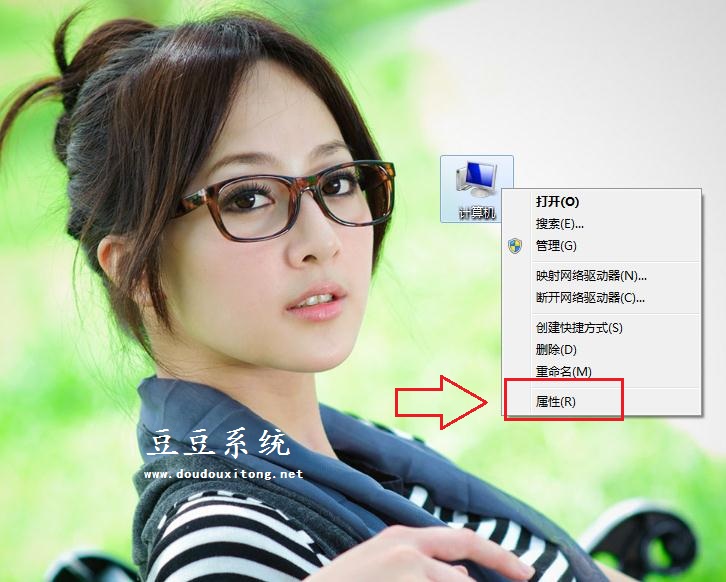
2、打开系统设置窗口后,在左侧菜单列表中选择“高级系统设置”选项;
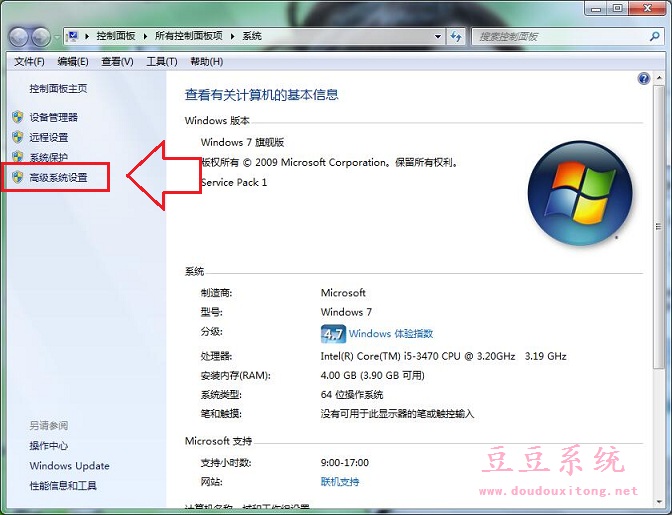
3、打开系统属性设置并切换菜单栏至“高级”选项卡,然后在设置窗口右下角选择“环境变量”选项;
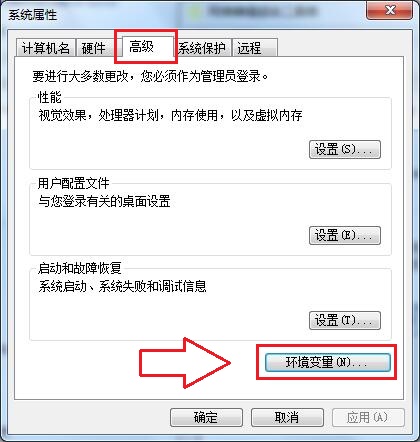
4、在“环境变量”的界面中,我们可以看到TEMP、TMP两个选项,我们分别选中这两格变量选项,然后点击下方的“编辑”按钮,在编辑的界面中我们按照自己的习惯重新设置win7系统临时文件夹的路径即可。
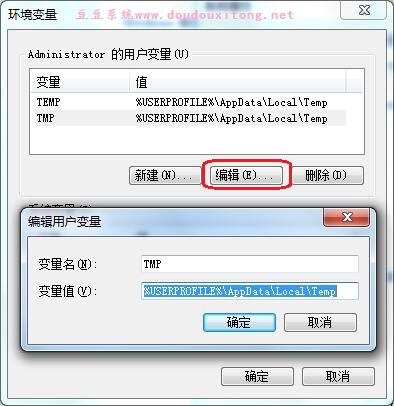
系统环境变量设置来修改win7临时文件夹储存路径也是比较简单的,如果用户担心临时文件霸占你的系统内存空间的话,可以按照教程的技巧来修改临时文件夹位置,希望对大家操作win7系统有所帮助。